通过Android自定义图表:ChartView和自定义View实现渲染
我们已经了解了如何简单的去绘制一个自定义View-图表和在如何去对一个自定义View中起部分内容进行渲染。
这次我们来了解一下,在自定义View的过程中如何通过图片来绘制一个View。
首先还是先看效果图
Images:
这个View其实是2张图片组成的,其中一张是背景图,一张是指针,现在我们传给这个View一个0-10的值,让这个指针指向我们给的这个值,需要注意的是,背景图给的刻度是不规则的。
那么如何实现这个效果呢,看,直接上代码:
View Code:
**
* Created by JackWaiting on 2016/6/30.
*/
public class RuleCircleView extends View {
private float mLeftPadding,mRightPadding,mTopPadding,mBottomPadding; //上下左右边距
private float mRectFWidth,mRectFHeight; //控件高与宽
private float mRadius; //半径
private Bitmap mNum6VBitmap,mNumPointer;
private Rect mSrcRect,mDstRect;
private Matrix mPointMatrix;
private float mNum6VData = 0; //数据
private float mDegrees = 0; //指针角度
private float mScale = 0.7f; //缩放比例
private float mFirstPoint = 0, mSecondPoint = 5.97f, mThirdPoint = 6.18f, mFourthPoint = 6.43f, mFifthPoint = 6.94f, mSixthPoint = 7.45f, mMaxPoint = 10; //每个区间的关键点
private int mFristMaxDegrees = 270,mSecondMaxDegrees = 300,mThirdMaxDegrees = 330,mFourthMaxDegrees = 30,mFifthMaxDegrees = 90,mSixthMaxDegrees = 135; //每个区间点的最大角度
private float mFristDegrees = 45,mSecondDegrees= 30,mThirdDegrees = 30,mFourthDegrees = 60,mFifthDegrees = 60,mSixthDegrees = 45; //每个区间的角度范围
public RuleCircleView(Context context) {
super(context);
init();
}
public RuleCircleView(Context context, AttributeSet attrs) {
super(context, attrs);
init();
}
public RuleCircleView(Context context, AttributeSet attrs, int defStyleAttr) {
super(context, attrs, defStyleAttr);
init();
}
//初始化
private void init() {
mLeftPadding = PixelUtil.dp2px(10, getContext());
mTopPadding = PixelUtil.dp2px(10, getContext());
mRightPadding = PixelUtil.dp2px(10, getContext());
mBottomPadding = PixelUtil.dp2px(10, getContext());
mRadius = PixelUtil.dp2px(150, getContext());
mNum6VBitmap= BitmapFactory.decodeResource(getResources(), R.mipmap.img_num_6v);
mNumPointer = BitmapFactory.decodeResource(getResources(), R.mipmap.img_num_pointer);
}
@Override
protected void onDraw(Canvas canvas) {
super.onDraw(canvas);
drawBitMapBackGround(canvas);
drawBitMapPointer(canvas);
}
//描绘指针
private void drawBitMapPointer(Canvas canvas) {
canvas.drawBitmap(mNumPointer, mPointMatrix, null);
}
//拿到界面传给我们的值
public void getNum6VData(float data) {
this.mNum6VData = data;
}
//描绘背景图
private void drawBitMapBackGround(Canvas canvas) {
canvas.drawBitmap(mNum6VBitmap, mSrcRect,mDstRect, null);
}
//把用户给的值换算成角度
private float getDegrees(float mNum6VData) {
if(mNum6VData>=mFirstPoint &&mNum6VData<=mSecondPoint){
return mFristMaxDegrees - ((mSecondPoint-mNum6VData)/mSecondPoint)*mFristDegrees;
}
else if(mNum6VData>mSecondPoint &&mNum6VData<=mThirdPoint){
return mSecondMaxDegrees - ((mThirdPoint-mNum6VData)/(mThirdPoint-mSecondPoint))*mSecondDegrees;
}
else if(mNum6VData>mThirdPoint &&mNum6VData<=mFourthPoint){
return mThirdMaxDegrees - ((mFourthPoint-mNum6VData)/(mFourthPoint-mThirdPoint))*mThirdDegrees;
}
else if(mNum6VData>mFourthPoint &&mNum6VData<=mFifthPoint){
float flagNum = mFourthMaxDegrees - ((mFifthPoint-mNum6VData)/(mFifthPoint-mFourthPoint))*mFourthDegrees;
//如果是负数,换算成对应的正数
if(flagNum<0){
flagNum = 360+flagNum;
}
return flagNum;
}
else if(mNum6VData>mFifthPoint &&mNum6VData<=mSixthPoint){
return mFifthMaxDegrees - ((mSixthPoint-mNum6VData)/(mSixthPoint-mFifthPoint))*mFifthDegrees;
}
else if(mNum6VData>mSixthPoint &&mNum6VData<=mMaxPoint){
return mSixthMaxDegrees - ((mMaxPoint-mNum6VData)/(mMaxPoint-mSixthPoint))*mSixthDegrees;
}
return 0;
}
@Override
protected void onSizeChanged(int w, int h, int oldw, int oldh) {
super.onSizeChanged(w, h, oldw, oldh);
mRectFWidth = w - mLeftPadding - mRightPadding;
mRectFHeight = h - mTopPadding - mBottomPadding;
mSrcRect = new Rect(0, 0,mNum6VBitmap.getWidth(), mNum6VBitmap.getHeight());// BitMap源区域
mDstRect = new Rect((int)(mRectFWidth/2-mRadius),(int) (mRectFHeight/2-mRadius),(int)(mRectFWidth/2+mRadius), (int)(mRectFHeight/2+mRadius));// BitMap目标区域
mPointMatrix = new Matrix();
mDegrees= getDegrees(mNum6VData);
mPointMatrix.postRotate(mDegrees, mNumPointer.getWidth()/2,mNumPointer.getHeight()*12/13);
mPointMatrix.postScale(mScale,mScale);
mPointMatrix.postTranslate(mRectFWidth/2-mNumPointer.getWidth()/2*mScale,getHeight()/2 - mNumPointer.getHeight()*mScale);
}
}相信看了前面2篇的朋友在看这个代码,已经没多大压力了,这里多出了一个知识点是Matrix(),由于网上的内容已经讲解的很好了,这里就不重复了,推荐一个链接Android Matrix理论与应用详解,配合上面的注释,你可以下载源码体验一般,使用Bitmap进行View绘制,有时候会很省事。








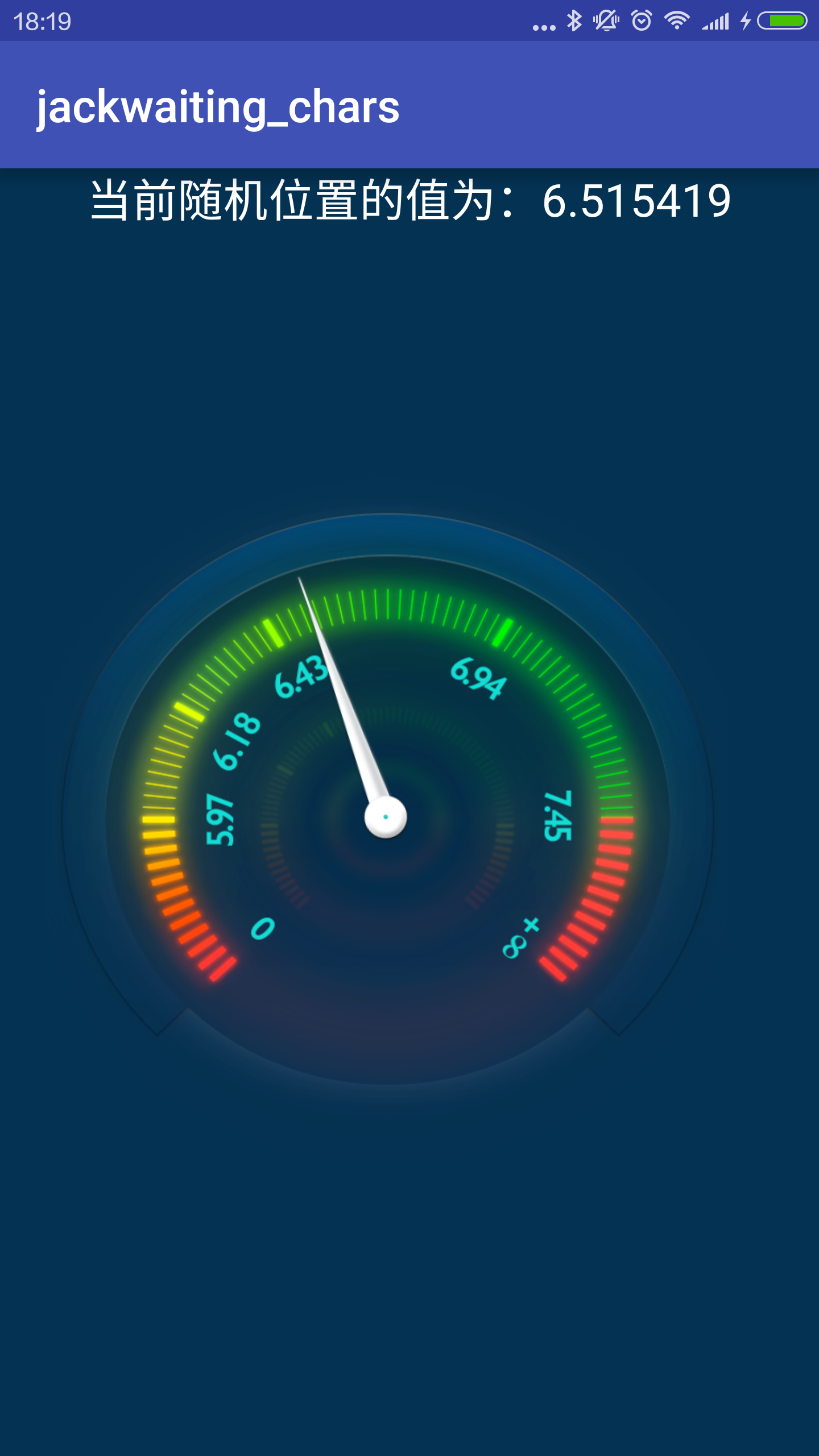















 1524
1524

 被折叠的 条评论
为什么被折叠?
被折叠的 条评论
为什么被折叠?










